码丁实验室,一站式儿童编程学习产品,寻地方代理合作共赢,微信联系:leon121393608。
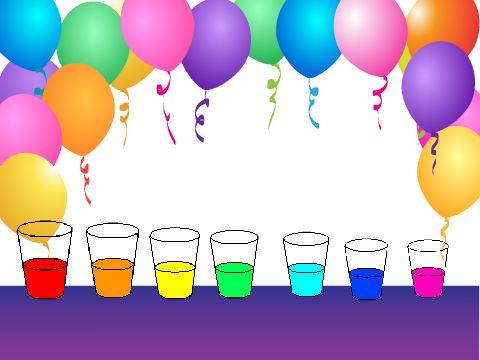
课程摘要
———————
【概述】
模拟水杯琴,用鼠标点击水杯,可以演奏出不同的声音。
【知识点】
- 学会声音的基础指令【弹奏音符60 0.5拍】【设定乐器为1】【设置音量】
- 巩固位图的画法
- 学会在角色间复制脚本
【相关链接】
- 案例:https://kada.163.com/project/2970244-1694497.htm
- 练习:https://kada.163.com/project/2958237-1694497.htm
课程内容
———————
【目录】
1 展示作品(5分钟)
2 设置背景和角色(20分钟)
3 水杯的脚本(15分钟)
1 展示作品(5分钟)
引入作品并展示。

这里教师也可以自己准备水杯和色素,现场弹奏,效果会更加直观。
2 设置背景和角色(20分钟)
【教学目标】
随意添加一个舞台背景,删除卡卡,绘制一个水杯角色,然后复制6份,一共7个水杯角色,将7个水杯调整为不同的大小和颜色。
【操作步骤】
第1步:删除卡卡,新建一个空白角色,在造型编辑区,位图模式下,使用【空心椭圆】工具和【线段】工具,画一个水杯。如下图:
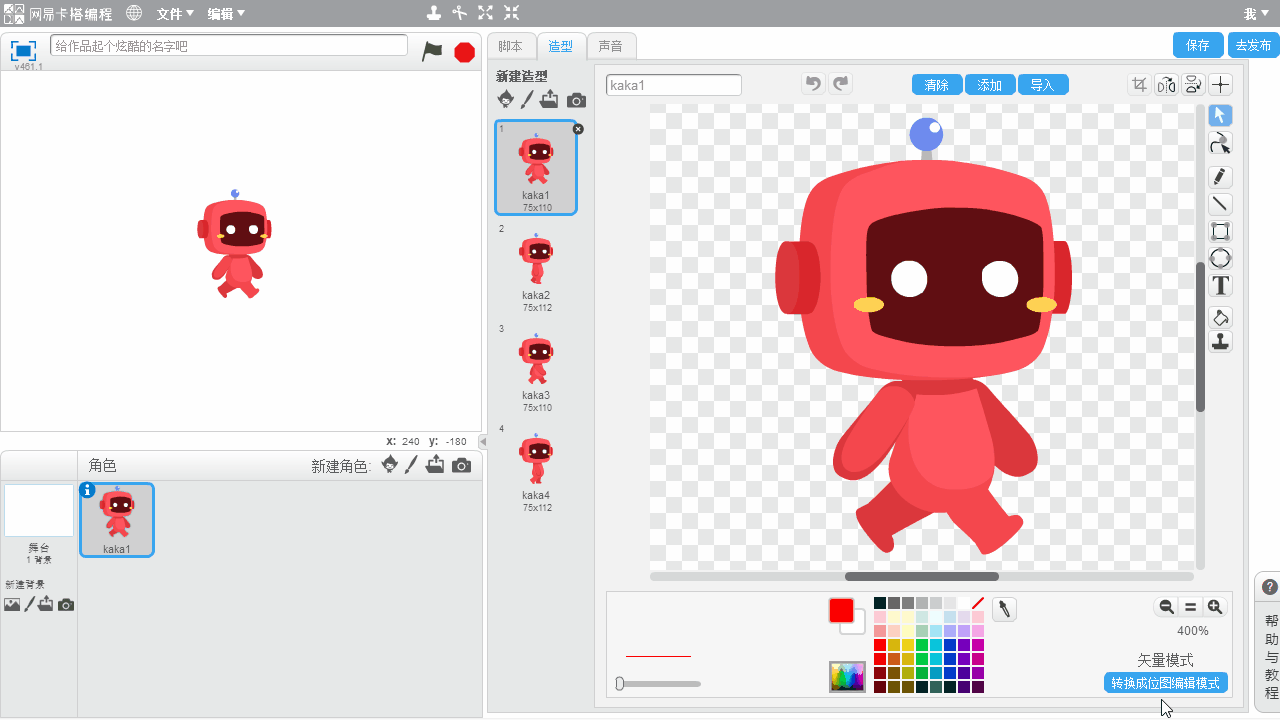
第2步:用【擦除】工具将杯底多余的一条黑线擦除,如果操作失误,可以使用上方的【撤销】按钮。如下图:
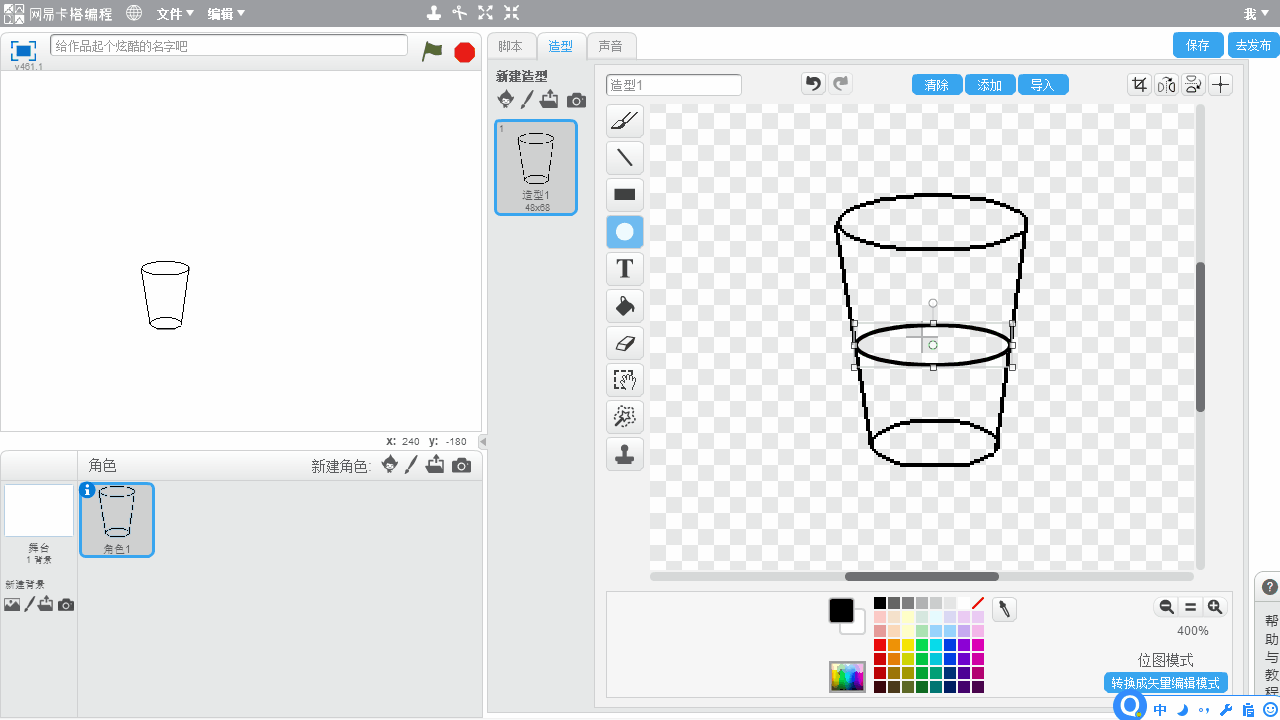
第3步:用【油漆桶】工具将水杯下半部分涂成红色。如下图:
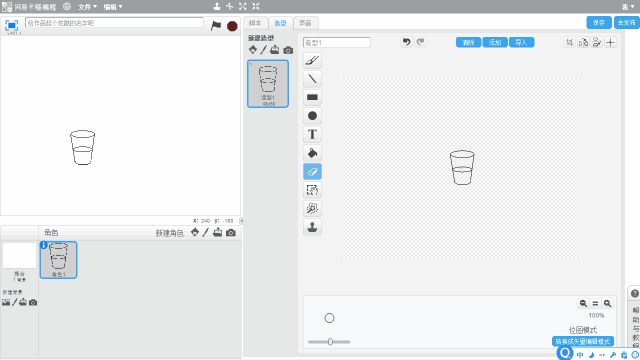
第4步:添加一个背景,然后将水杯角色复制6份,从左到右排列。注意这里每复制一个,就把它排列到合适位置。如下图:
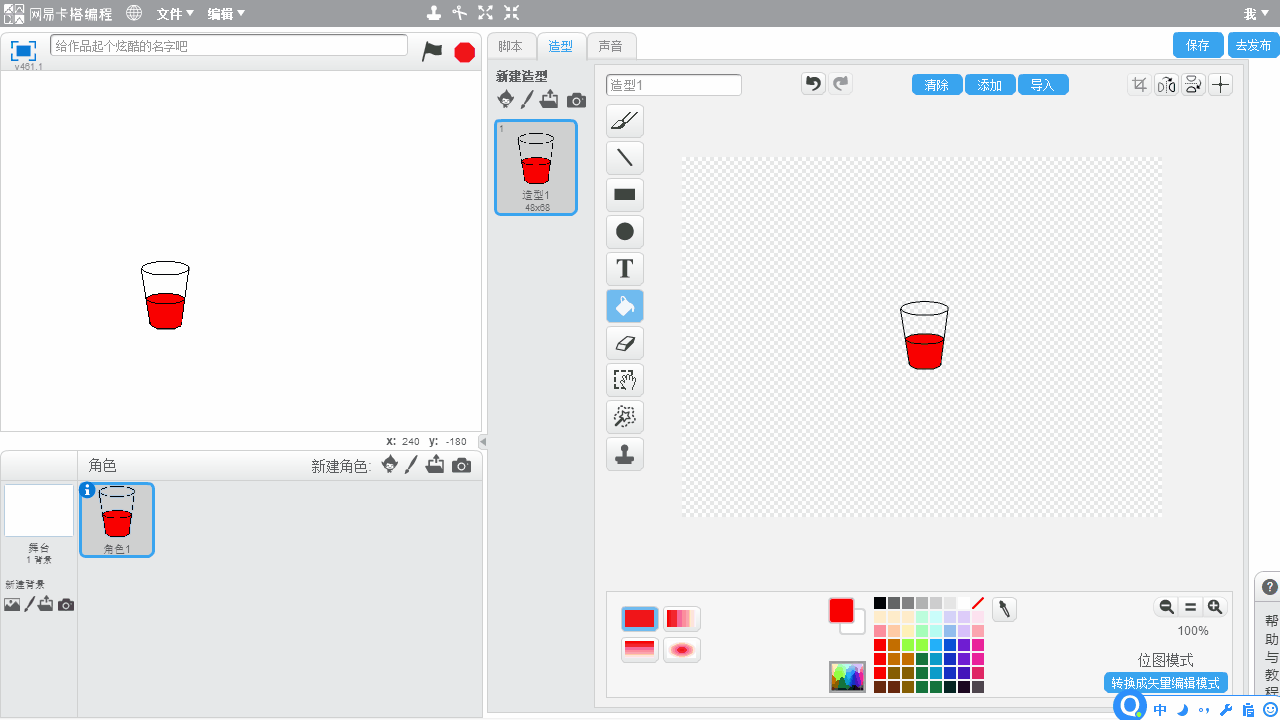
第5步:调整水杯的大小,左边的最大,右边的最小,可以参考这个方法:最左边的第1个放大3下,第2个放大2下,第3个放大1下,第4个不变,第5个缩小1下,第6个缩小2下,第7个缩小3下。然后调整位置。如下图:
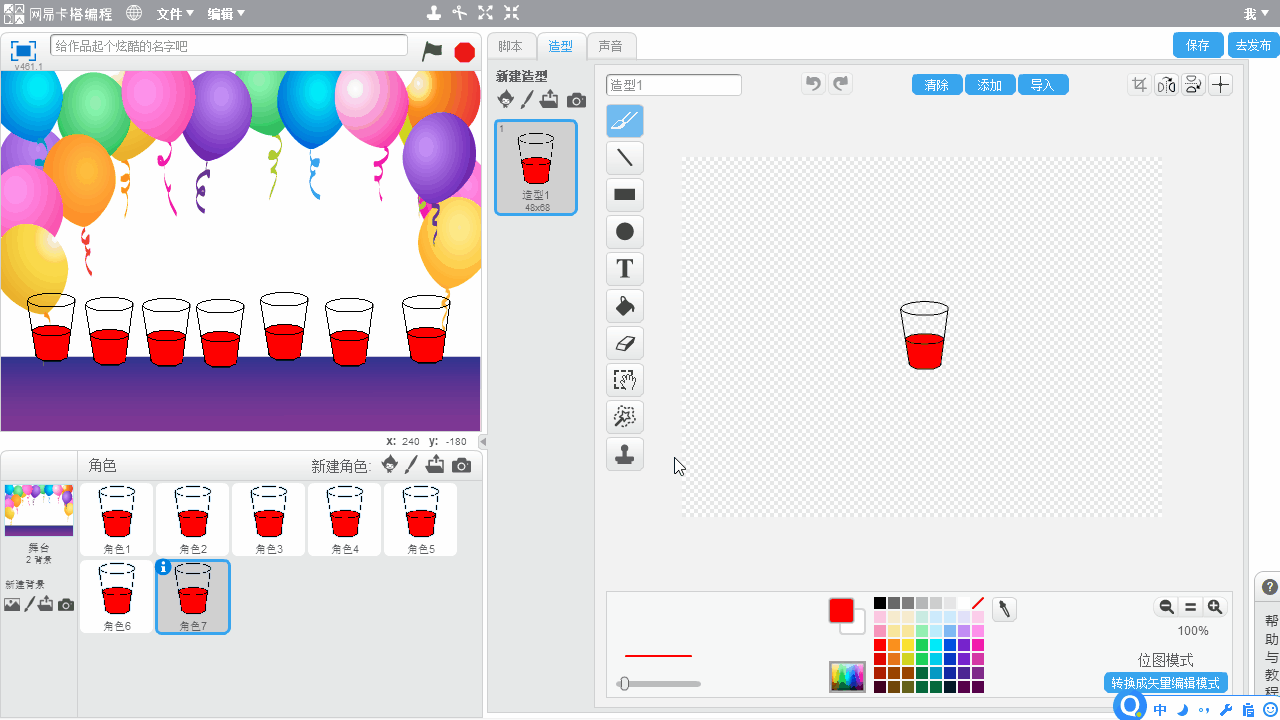
技巧:放大缩小时按住Shift键可以一次调整多个角色。
第6步:调整水杯的颜色,用油漆桶工具涂色,一般情况下按照彩虹色即可,当然也可以根据自己的喜好进行涂色。如下图:
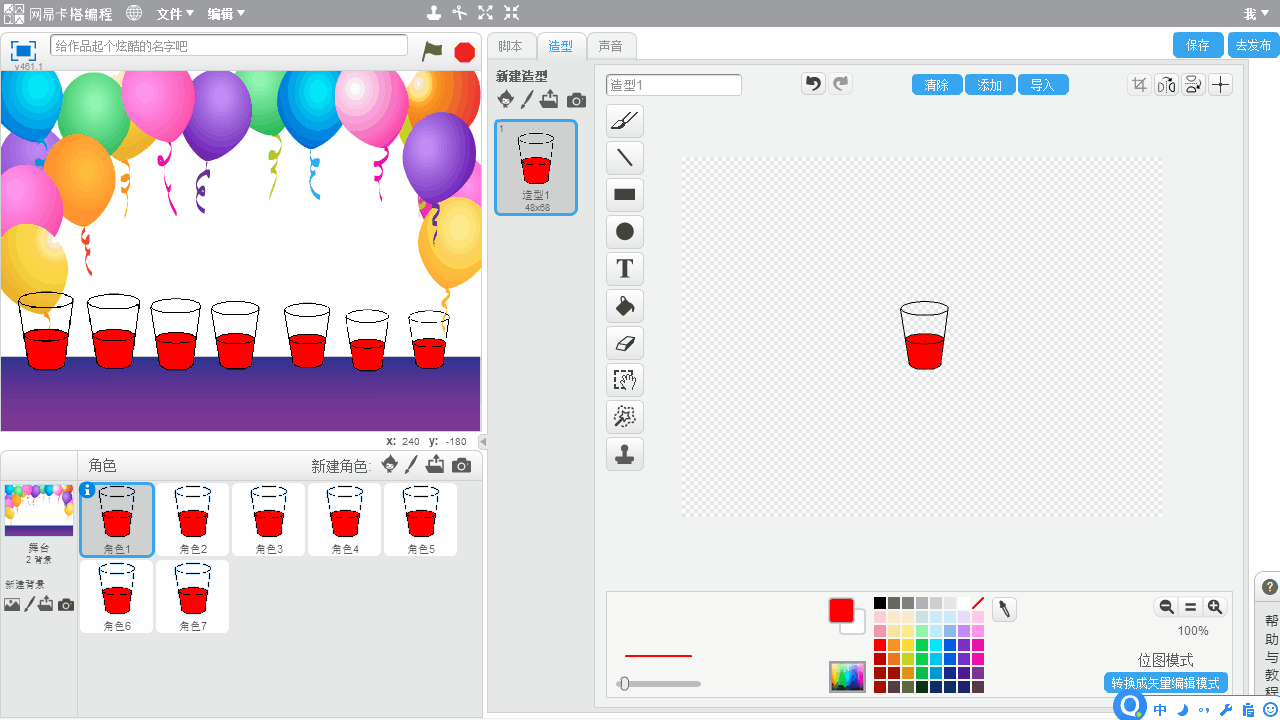
3 水杯的脚本(15分钟)
【教学目标】
点击水杯,可以发出不同的声音。
【操作步骤】
第1步:选中红色的水杯,拖入【当角色被点击时】指令和【声音】积木组的【弹奏音符60 0.5拍】指令。然后点击水杯,就可以听到声音了。如下图:
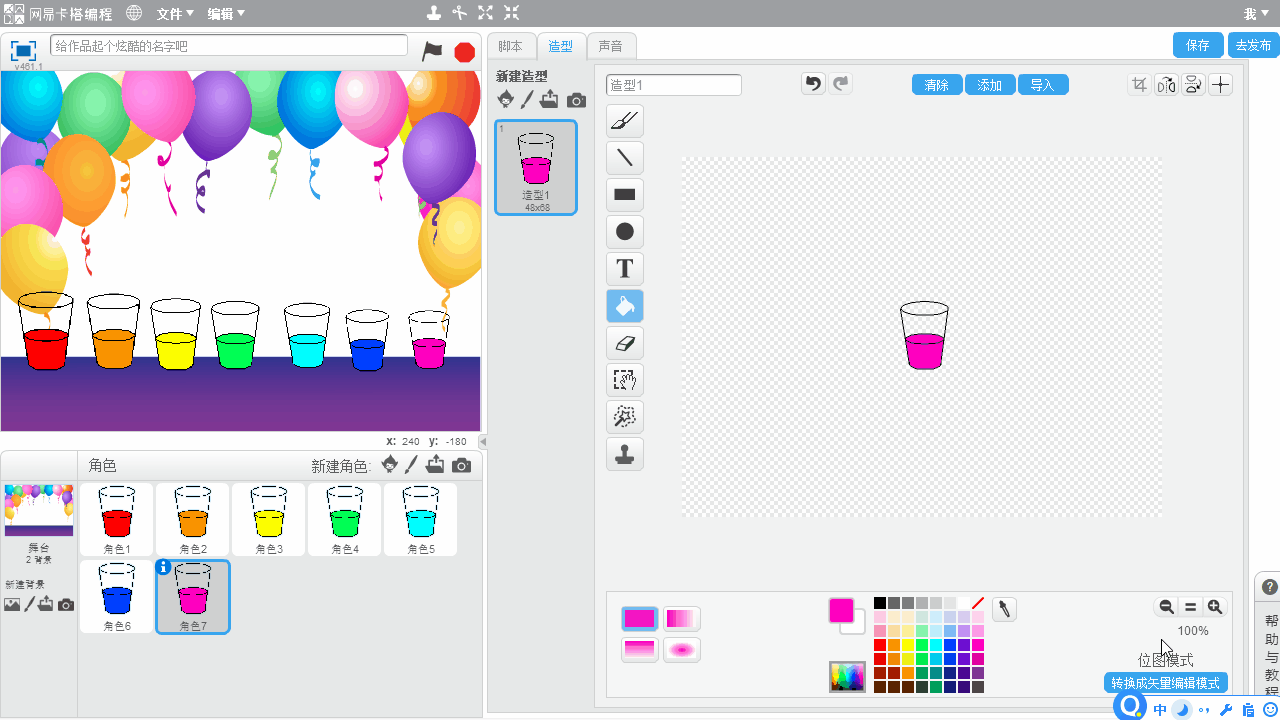
第2步:改变音色。拖入【设定乐器为1】指令。可以改变乐器,逐个试听。这里推荐使用乐器16-抖音琴。如下图:
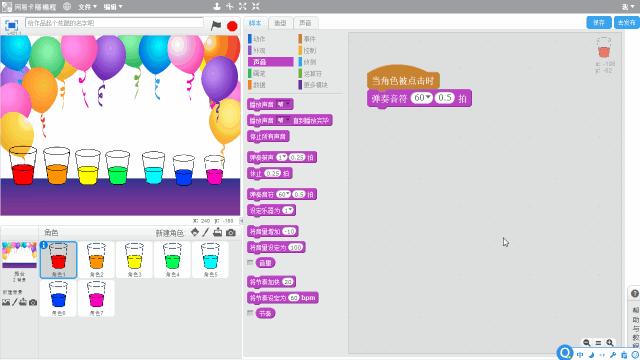
第3步:复制脚本。将红色水杯的脚本拖给其他的6个水杯,注意,拖动时,当鼠标指针指向目标角色时,才可以松开鼠标。如下图:
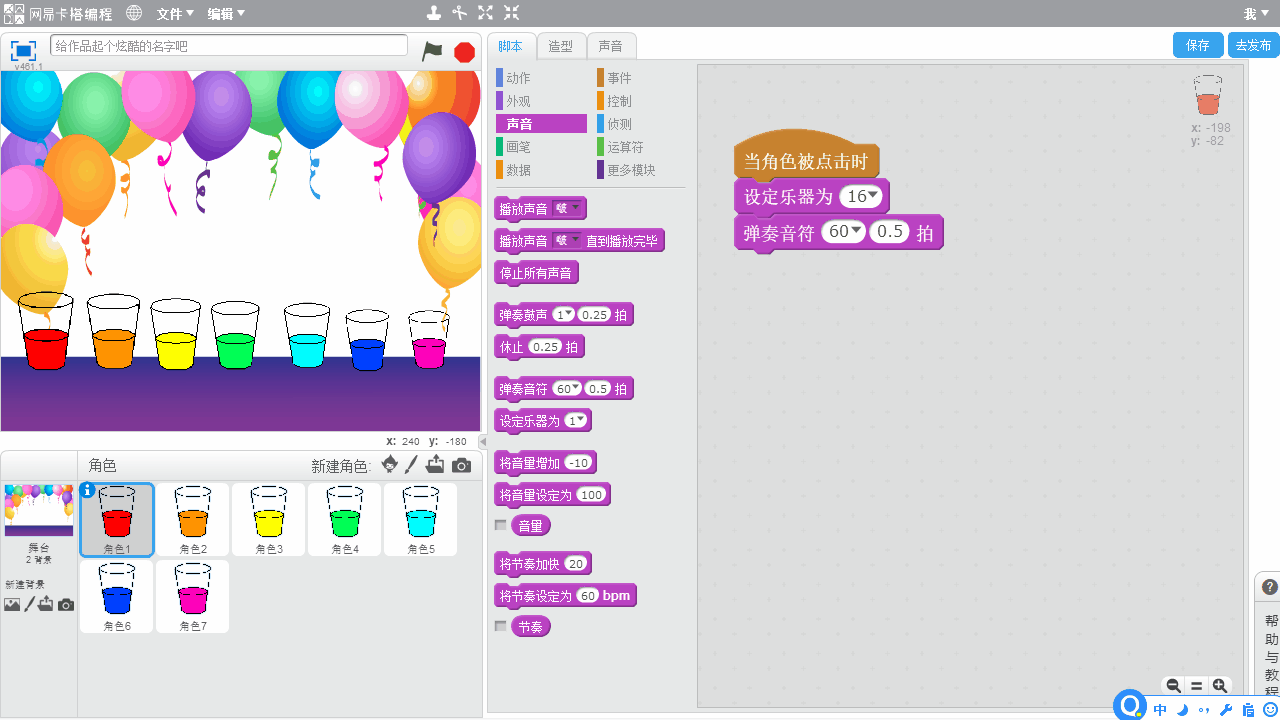
第4步:改变音调。将【弹奏音符60】改为其他白键的值,从角色1到角色7,分别是60、62、64、65、67、69、71,如果学过钢琴、电子琴等乐器,这里应该会比较熟悉。后边的0.5拍就不要改动了。如下图:
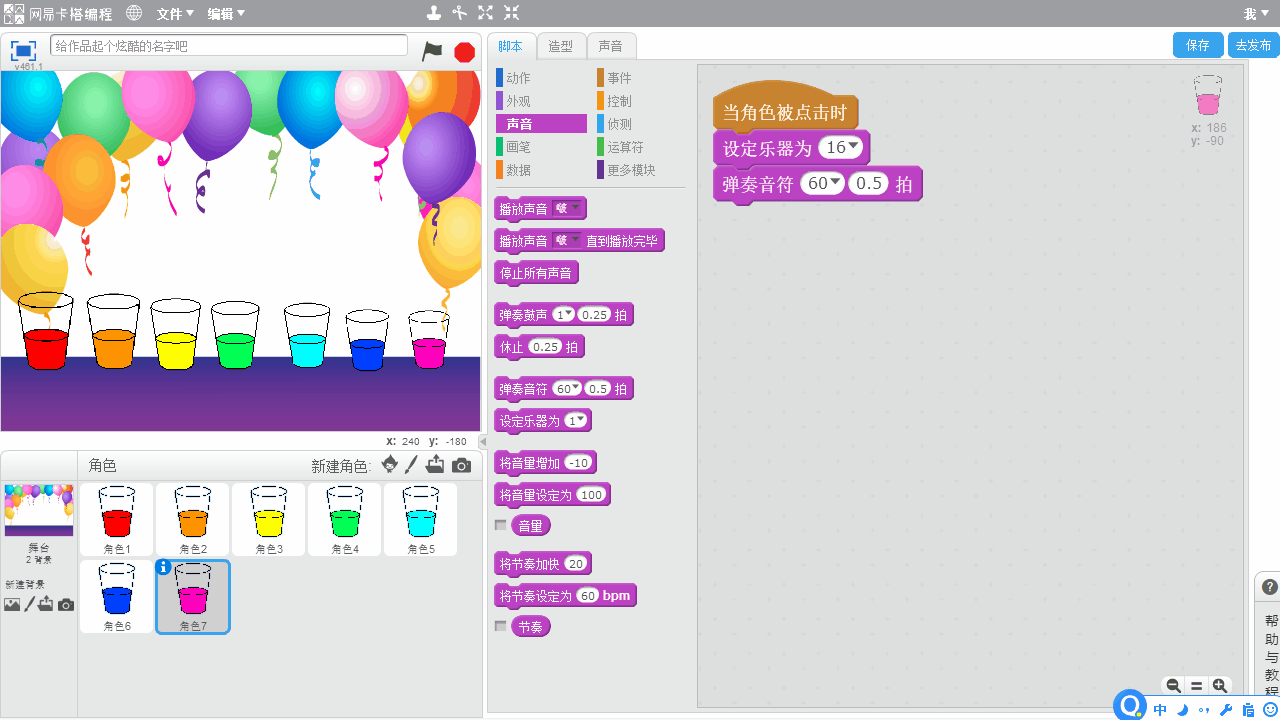
课后练习
———————
【任务目标】
演奏乐曲《小星星》。有音乐基础的同学,还可以尝试演奏其他的乐曲。
【任务详情】
简谱如下:

参考脚本如下:
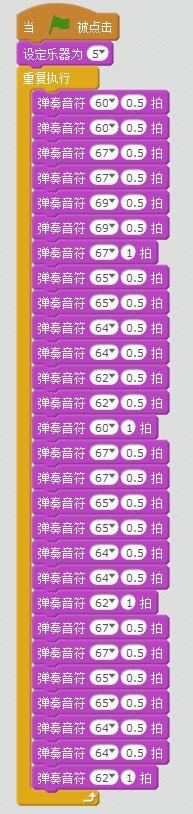
■本次课程结束

